Zaktualizowano maj 2024: Przestań otrzymywać komunikaty o błędach i spowolnij swój system dzięki naszemu narzędziu do optymalizacji. Pobierz teraz na pod tym linkiem
- Pobierz i zainstaluj narzędzie do naprawy tutaj.
- Pozwól mu przeskanować twój komputer.
- Narzędzie będzie wtedy napraw swój komputer.
Błąd poczty Windows Live 0x800CCC18 zwykle występuje w programie Outlook 2010, gdy konto e-mail jest skonfigurowane do bezpiecznego uwierzytelniania hasła (SPA). Serwer telekomunikacyjny nie jest skonfigurowany dla tego typu połączenia.
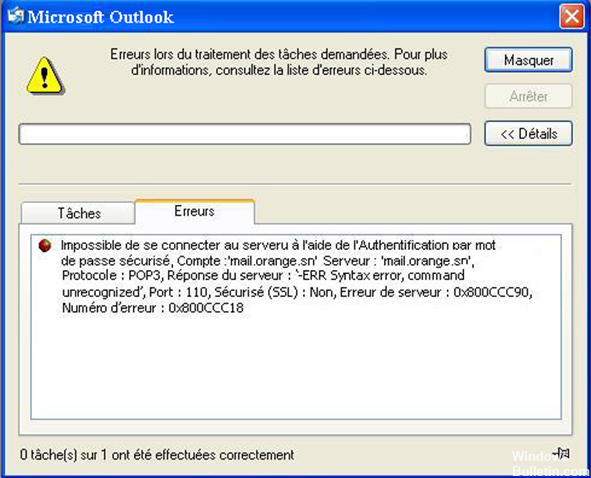
Jeśli pojawi się ten komunikat o błędzie, który pojawia się podczas sprawdzania wiadomości e-mail za pomocą programu takiego jak Poczta systemu Windows, w ustawieniach poczty e-mail może być włączone bezpieczne uwierzytelnianie hasła, a uwierzytelnianie bezpiecznego hasła może nie być obsługiwane. Jeśli używasz Poczty systemu Windows, możesz znaleźć ustawienia swojego obecnego konta e-mail, klikając opcję menu Narzędzia, a następnie Konta. Aby rozwiązać problem, otwórz właściwości poczty e-mail swojego konta i wyczyść pole wyboru Bezpieczne uwierzytelnianie hasła. Zapisz zmiany i chodźmy.
Ten komunikat o błędzie zwykle pojawia się, gdy twój e-mail nie działa.
Z powodu nieprawidłowych ustawień na koncie
Nieprawidłowo skonfigurowane pliki systemowe w systemie operacyjnym.
Może to być również spowodowane tym, że komputer jest atakowany przez wirus lub adware / spyware lub niewłaściwe wyłączenie komputera.
Aktualizacja oprogramowania firmy Microsoft umożliwiłaby bezpieczne uwierzytelnianie hasła na wielu klientach poczty e-mail, w tym różnych wersjach Outlook Express i Windows Live Mail.
Rozwiązywanie problemów z błędem 0x800CCC18 przy użyciu następujących metod:
Krok 1: Praca z obszarem administratora
Aby naprawić ten błąd, użytkownicy muszą najpierw przejść do „Start Exchange Server Administrator” i kontynuować.
Krok 2: Obsługa protokołu
Kliknij sekcję „Organizacja” i ostrożnie ją rozwiń, aby uniknąć błędów technicznych.
Następnym krokiem jest wybranie obiektu „Protokół”, a następnie otwarcie protokołu POP3, który można łatwo znaleźć w prawym panelu.
Aktualizacja z 2024 maja:
Za pomocą tego narzędzia możesz teraz zapobiegać problemom z komputerem, na przykład chroniąc przed utratą plików i złośliwym oprogramowaniem. Dodatkowo jest to świetny sposób na optymalizację komputera pod kątem maksymalnej wydajności. Program z łatwością naprawia typowe błędy, które mogą wystąpić w systemach Windows - nie ma potrzeby wielogodzinnego rozwiązywania problemów, gdy masz idealne rozwiązanie na wyciągnięcie ręki:
- Krok 1: Pobierz narzędzie do naprawy i optymalizacji komputera (Windows 10, 8, 7, XP, Vista - Microsoft Gold Certified).
- Krok 2: kliknij „Rozpocznij skanowanie”, Aby znaleźć problemy z rejestrem Windows, które mogą powodować problemy z komputerem.
- Krok 3: kliknij „Naprawić wszystko”, Aby rozwiązać wszystkie problemy.
Krok 3: Zarządzanie procesem uwierzytelniania
Przejdź do ikony karty Ogólne, a następnie usuń zaznaczenie pola opcji Wartości domyślne witryny dla wszystkich właściwości.
Teraz kliknij pole wyboru „Włącz protokół”.
Przejdź do ikony uwierzytelniania, a następnie wybierz proces uwierzytelniania z dwóch określonych metod uwierzytelniania, które są następujące:
Odpowiedź na wyzwanie NWT
NT Challenge Response przy użyciu SSL
Wyłącz bezpieczne uwierzytelnianie hasła
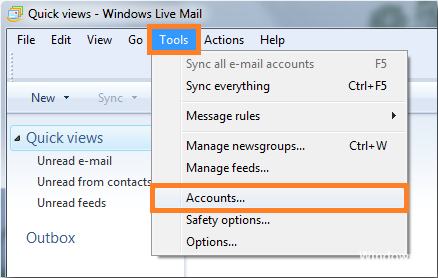
Wybierz menu Narzędzia u góry ekranu i kliknij Konta.
W Kontach przejdź do Właściwości i przejdź do karty Serwer.
Na karcie Serwer wyczyść pole wyboru Bezpieczne uwierzytelnianie hasła.
Użyj Przywracania systemu

Odzyskiwanie systemu umożliwia dostosowanie plików systemowych komputera do konfiguracji, która istniała w określonym czasie. Żadne dane osobowe, takie jak e-maile, dokumenty lub zdjęcia nie zostaną utracone.
Funkcja przywracania systemu Microsoft jest domyślnie włączona na większości, jeśli nie wszystkich, komputerów HP dostarczanych z systemem Windows 7. Jednak przywracanie systemu Microsoft może być wyłączone i może powodować problemy, jeśli spróbujesz przywrócić wcześniejszą datę. Aby upewnić się, że odzyskiwanie systemu jest włączone, wykonaj następujące kroki:
Kliknij Start, kliknij prawym przyciskiem myszy Komputer, a następnie wybierz Właściwości. Zostanie wyświetlone okno systemowe.
Kliknij Ochrona systemu po lewej stronie okna systemu. Zostanie wyświetlone okno Właściwości systemu i karta Ochrona systemu jest aktywna.
W centrum okna Właściwości systemu upewnij się, że Przywracanie systemu jest włączone.
Mam nadzieję, że to rozwiązanie pomoże Ci szybciej rozwiązać kod błędu programu Outlook i nie powtórzy się.
https://answers.microsoft.com/en-us/windowslive/forum/livemail-program/how-to-fix-windows-live-mail-error-id-0x800ccc18/4b60fb12-5feb-4edf-be91-895275d3c649
Porada eksperta: To narzędzie naprawcze skanuje repozytoria i zastępuje uszkodzone lub brakujące pliki, jeśli żadna z tych metod nie zadziałała. Działa dobrze w większości przypadków, gdy problem jest spowodowany uszkodzeniem systemu. To narzędzie zoptymalizuje również Twój system, aby zmaksymalizować wydajność. Można go pobrać przez Kliknięcie tutaj

CCNA, Web Developer, narzędzie do rozwiązywania problemów z komputerem
Jestem entuzjastą komputerów i praktykującym specjalistą IT. Mam za sobą lata doświadczenia w programowaniu komputerów, rozwiązywaniu problemów ze sprzętem i naprawach. Specjalizuję się w tworzeniu stron internetowych i projektowaniu baz danych. Posiadam również certyfikat CCNA do projektowania sieci i rozwiązywania problemów.

